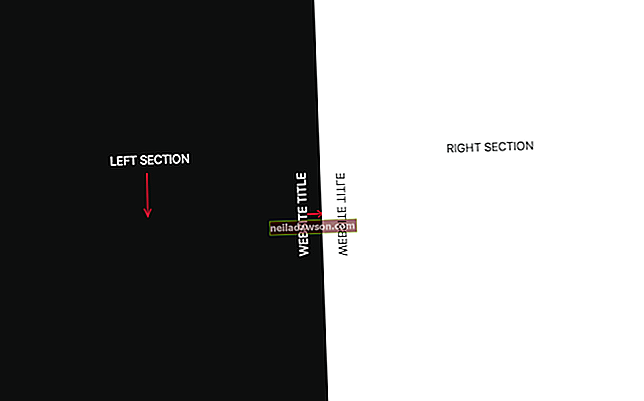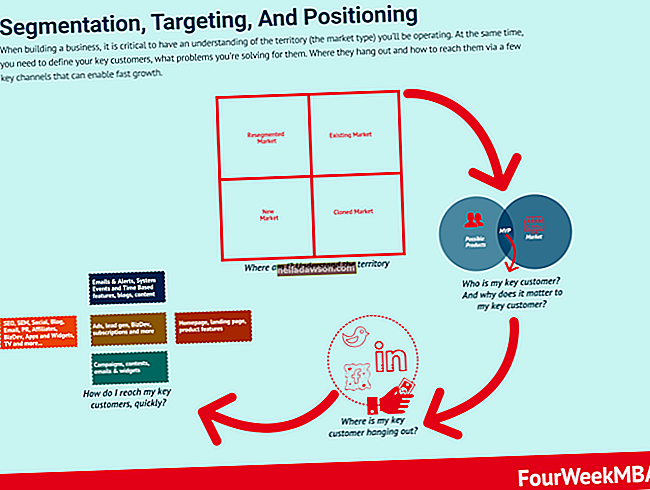Pokud aplikace Internet Explorer trvale selhává, může to znamenat infekci malwarem nebo problém s nastavením prohlížeče. Pokud jste prohlížeč v poslední době neaktualizovali, může se Internet Explorer pokoušet o přístup k webům pomocí nekompatibilních protokolů. Doplňky aplikace Internet Explorer mohou být také v konfliktu s nastavením prohlížeče, stejně jako možnosti vykreslování softwaru v aplikaci Internet Explorer.
Nedostatek paměti
Společnost Microsoft před restartováním aplikace Internet Explorer doporučuje restartovat počítač, aby se vymazala paměť počítače. Váš počítač nemusí mít paměť pro spuštění několika programů najednou a nedostatek paměti nebo poškozené systémové soubory vám mohou bránit v otevření aplikace Internet Explorer. Restartujte počítač a znovu otevřete pouze prohlížeč Internet Explorer.
Starý software
Ovladače, součásti softwaru, které umožňují aplikaci Internet Explorer provádět různé funkce, se mohou poškodit a způsobit selhání aplikace Internet Explorer. Staré textové soubory mohou také zpomalit prohlížeč nebo narušit jiné funkce. Vždy spusťte nejnovější verzi aplikace Internet Explorer. Navštivte stránku stahování aplikace Internet Explorer (odkaz v části Zdroje) a ujistěte se, že používáte nejnovější kompatibilní verzi. Pokud ne, stáhněte si nejnovější verzi a postupujte podle pokynů k instalaci na obrazovce.
Pokud používáte nejnovější verzi, spusťte Windows Update a nainstalujte nejnovější aktualizace tak, že přejedete prstem z pravé strany obrazovky a kliknete na „Hledat“. Do vyhledávacího pole napište „Aktualizovat“ (bez uvozovek). Klikněte na „Nastavení“ a poté na „Zkontrolovat aktualizace“. Postupujte podle pokynů ke stažení a instalaci všech aktualizací systému Windows.
Doplňky prohlížeče
Doplňky jsou kousky softwaru, které vám umožňují provádět různé online funkce, jako je hraní her nebo sledování videí. Staré nebo poškozené doplňky mohou způsobit zpomalení nebo dokonce selhání aplikace Internet Explorer, zejména pokud je spuštěno několik současně. Chcete-li zkontrolovat, zda doplňky způsobují selhání aplikace Internet Explorer, klikněte na ikonu ozubeného kola a na tlačítko „Spravovat doplňky“. V části Zobrazit klikněte na možnost „Všechny doplňky“. Klikněte na každý doplněk, vyberte možnost „Zakázat“ a poté restartujte aplikaci Internet Explorer. Povolte jeden doplněk najednou, abyste zjistili, který z nich způsobuje selhání.
Hardwarová akcelerace
Hardwarová akcelerace je proces, při kterém aplikace Internet Explorer přistupuje k grafickému procesoru vašeho počítače nebo GPU, aby urychlila načítání grafiky. Například může používat váš GPU, když hrajete videohry nebo sledujete streamované video online. Může však také způsobit problémy se zobrazením a způsobit selhání aplikace Internet Explorer. Chcete-li vypnout hardwarovou akceleraci, klikněte na ikonu ozubeného kola a vyberte možnost „Možnosti Internetu“. Klikněte na panel „Pokročilé“ a vyberte „Použít vykreslování softwaru místo vykreslování GPU“. Klikněte na „OK“ a restartujte Internet Explorer.
Malware
Škodlivý software může způsobit neočekávané selhání nebo opakované selhání aplikace Internet Explorer. Malware se do vašeho počítače často instaluje mimo jiné běžné soubory. Naskenujte počítač pomocí antivirového softwaru a odstraňte malware, protože to může způsobit větší problémy s operačním systémem. Ačkoli jiná řešení, jako je aktualizace na nejnovější verzi aplikace Internet Explorer, mohla problémy vyřešit, je nejbezpečnější spustit antivirový software, abyste se ujistili, že váš systém neobsahuje malware.